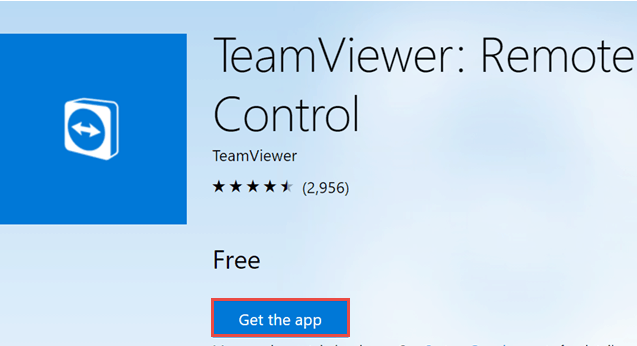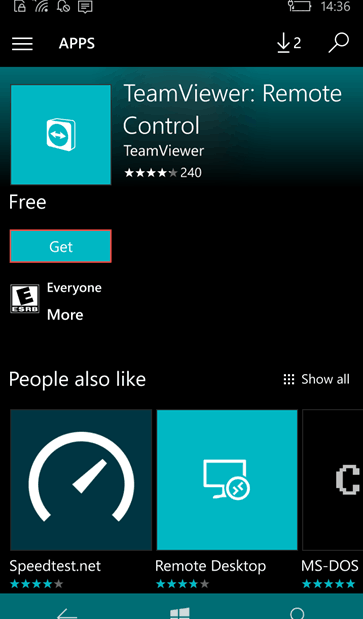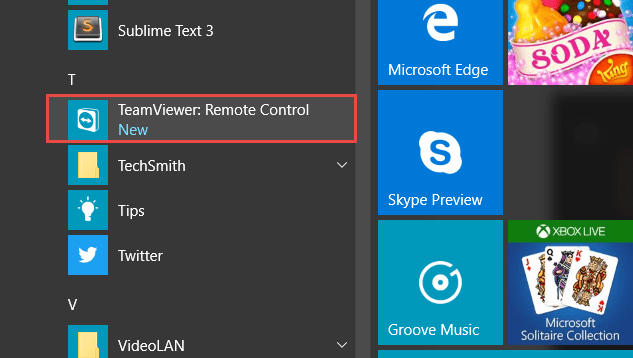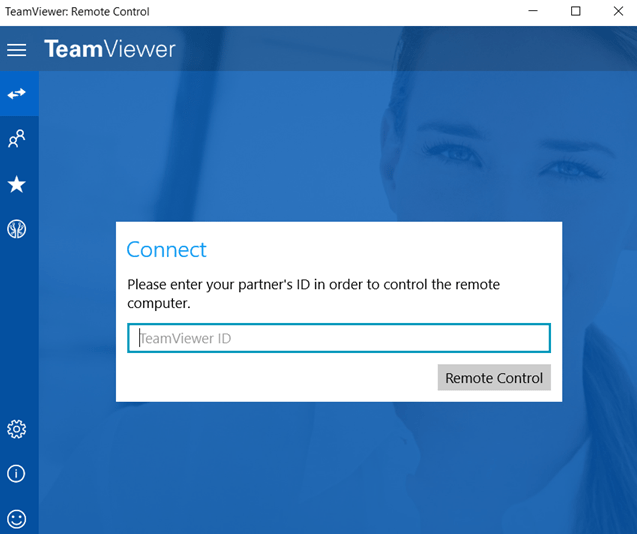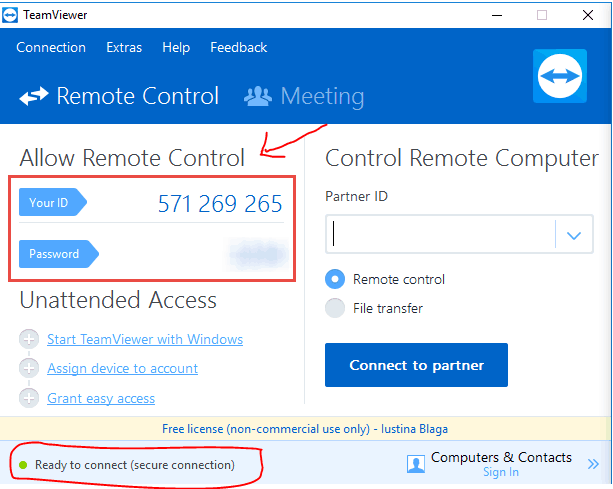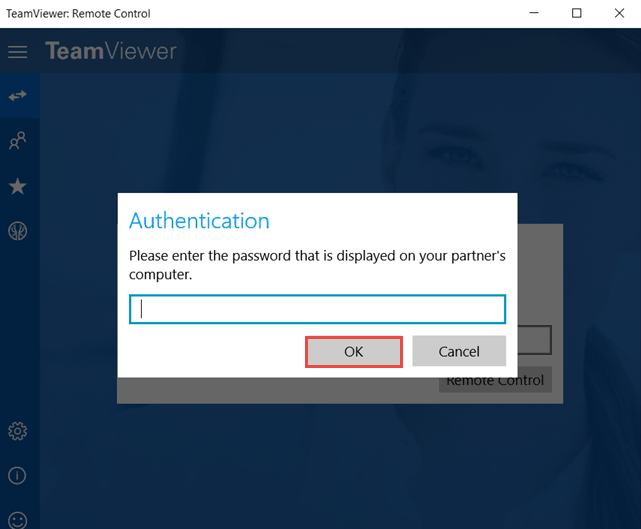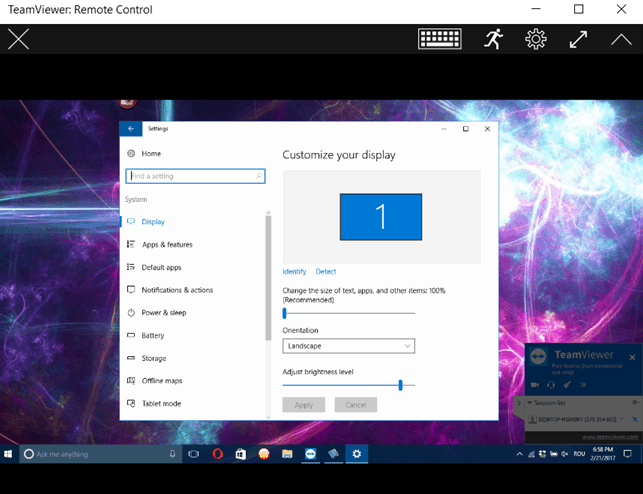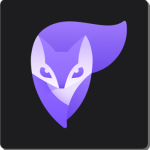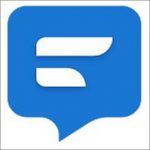برنامج تيم فيور للتحكم عن بُعد لويندوز 10 شرح كامل بالصور
وصف
كم عدد المرات التي كنت فيها في حالة توقف الكمبيوتر عن العمل بشكل صحيح ، والشخص الوحيد الذي يمكنه حل مشاكلك بعيد جداً عنك؟ حسنًا ، لا يزال بإمكان هذا الشخص مساعدتك باستخدام شرح برنامج تيم فيور للتحكم عن بُعد ، المتوفر لمستخدمي ويندوز على المتجر. يتم وضع البرنامج بشكل جيد للغاية وسهل الاستعمال. بالطبع ، يحتوي على ميزات أقل مقارنة بإصدار سطح المكتب ، ولكنه يقوم بالمهمة وهو متوافق أيضًا مع الأجهزة التي تعمل باللمس. في هذه المقالة ، سنوضح لك كيفية استخدام برنامج تيم فيور للتحكم عن بعد في Windows 10
شرح تثبيت برنامج تيم فيور للتحكم عن بُعد
برنامج تيم فيور لا يتم تثبيته افتراضيًا في Windows 10 ، لذا عليك البحث عنه في متجر ويندوز والضغط على زر الحصول على التطبيق.
سيتم فتح تطبيق متجر ويندوز الآن. اضغط على الزر Get وسيتم تنزيل تطبيق برنامج التحكم عن بعد TeamViewer وتثبيته على جهاز الكمبيوتر أو الجهاز الذي يعمل بنظام ويندوز10 .
ويتوفر التطبيق نفسه أيضًا في Windows 10 Mobile حتى يمكنك إنشاء اتصال عن بعد باستخدام هاتف Windows 10 Mobile الذكي أيضًا. سيؤدي الوصول إلى نفس الرابط الذي قدمناه مسبقًا باستخدام هاتفك الذكي إلى فتح تطبيق Store. اضغط على الزر Get ، وسيتم تثبيت التطبيق على جهاز Windows 10 Mobile.
اقرأ ايضا
برنامج TeamViewer للتحكم عن بعد ومشاركة سطح المكتب
كيفية بدء تشغيل برنامج TeamViewer لـ ويندوز 10و Windows 10 Mobile
لفتح برنامج TeamViewer ، في قائمة ابدأ ، قم بالتمرير عبر قائمة التطبيقات واضغط على أيقونة البرنامج .
عند تشغيل برنامج تيم فيور لأول مرة ، يمكنك الاتصال بجهاز كمبيوتر أو جهاز معين ، أو تسجيل الدخول إلى حساب TeamViewer الخاص بك.
في Windows 10 Mobile ، تكون الأشياء متشابهة تمامًا. بمجرد التثبيت ، يمكنك التمرير عبر قائمة التطبيقات ، والنقر على برنامج TeamViewer.
متطلبات الاتصال بجهاز كمبيوتر أو جهاز آخر باستخدام برنامج تيم فيور
يمكنك بدء اتصال بعيد بالأجهزة أو أجهزة الكمبيوتر التي تقوم بتشغيل برنامج تيم فيور . لا يمكنك الاتصال بجهاز كمبيوتر أو جهاز ليس لديه خدمة TeamViewer مثبتة أو قيد التشغيل.
يتيح لك برنامج تيم فيور الاتصال بجهاز كمبيوتر أو جهاز آخر باستخدام طريقتين: معرف الشريك أو حساب TeamViewer.
إذا كان جهاز الكمبيوتر أو الجهاز الآخر الذي تريد الاتصال به يعمل أيضًا على تشغيل برنامج تيم فيور ، فأنت بحاجة إلى استخدام حساب TeamViewer وإضافة الكمبيوتر المستهدف إليه ، لأن التطبيق لا يقوم بإنشاء معرف شريك.
كيفية الاتصال بجهاز كمبيوتر أو اى جهاز اخر باستخدام id
كما ذكرنا من قبل ، يجب أن يكون جهاز الكمبيوتر الذي تحاول الاتصال به قد ثبّت عليه برنامج تيم فيور ، الذي يمكنه إنشاء معرّف . رقم تعريف الشريك هو رمز يسمح لأي شخص يستخدمه بالاتصال بهذا الكمبيوتر أو الجهاز. هذه الطريقة مناسبة عندما لا تحتاج إلى وصول عن بعد متكرر إلى الكمبيوتر أو الجهاز المستهدف. على سبيل المثال ، يمكنك استخدامه عندما تحتاج إلى مساعدة صديق في إصلاح جهاز الكمبيوتر الخاص به ، ولا ترغب في إنشاء حساب TeamViewer.
أولاً ، يجب تشغيل برنامج تيم فيور على الكمبيوتر أو الجهاز المستهدف. في الجانب الأيمن من النافذة ، ستلاحظ حقول هويتك وكلمة المرور. دوّن هذين الحقلين ، اللذان أنشأهما التطبيق ، أو تأكد من أن مستخدم الجهاز الهدف أو الكمبيوتر يوفر لك ذلك.
بعد ذلك ، ابدأ تشغيل البرنامج على جهازك وابدأ في كتابة رقم تعريف الشريك المعروض مسبقًا على الجهاز المستهدف. عندما تنتهي اضغط على زر التحكم عن بعد.
الآن ، تحتاج إلى إدخال كلمة المرور المعروضة على جهاز الكمبيوتر أو الجهاز الخاص بالشريك. اضغط على “موافق” عند الانتهاء.
لقد تم تأسيس الاتصال عن بُعد ، حيث يمكنك الآن التحكم في جهاز شريكك أو جهاز الكمبيوتر.
الخلاصة
يحتوي برنامج التحكم عن بعد على واجهة بسيطة وبديهية تتكيف بشكل جيد حتى بالنسبة للأجهزة التي تعمل باللمس. يمكن أن يثبت هذا التطبيق أنه منقذ جيد ونشجعك على استخدامه في أي وقت تحصل فيه على فرصة. جربه بنفسك وأخبرنا برأيك في التعليقات .